(2)设置方法
-
标注1:view–>toolbar
-
标注2:view–>tool buttons
===========================================================================
(1)效果图
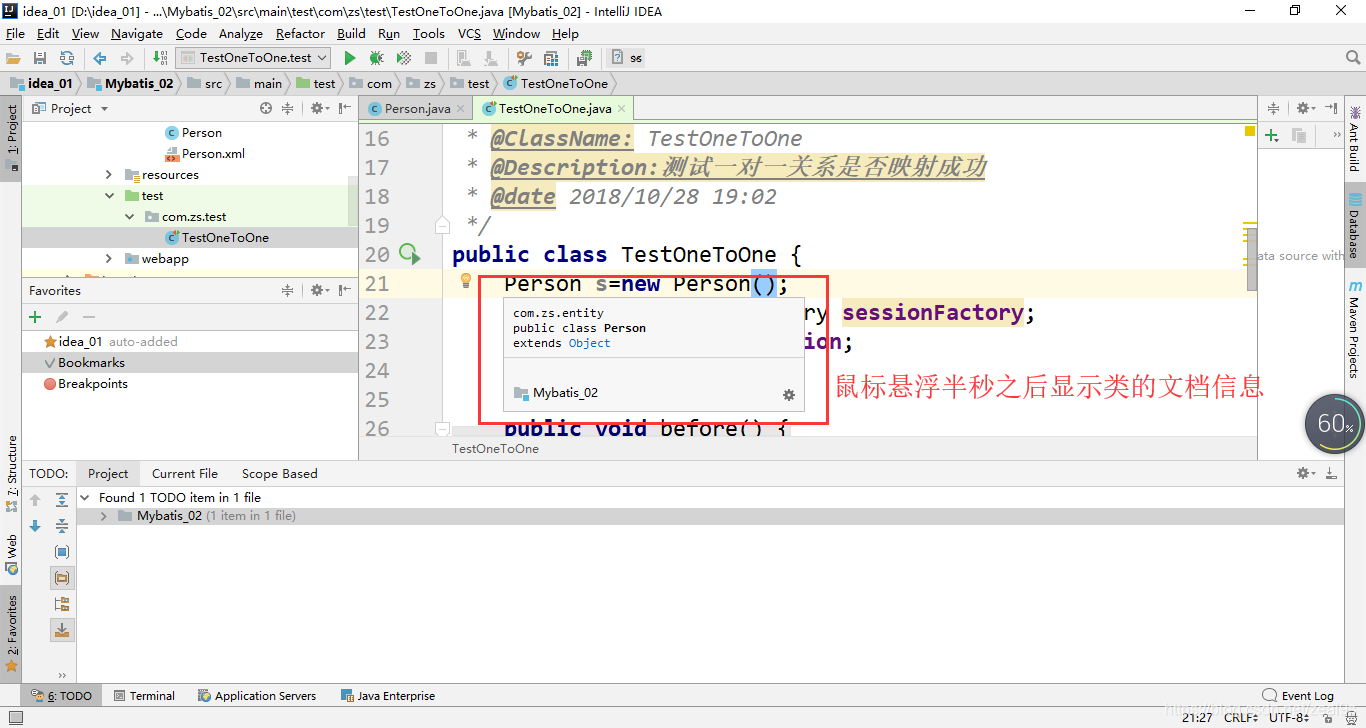
(2)设置方法
file–>settings–>editor–>general–>勾选show quick documentation…
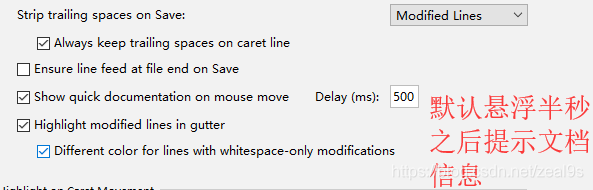
==========================================================================
(1)效果图
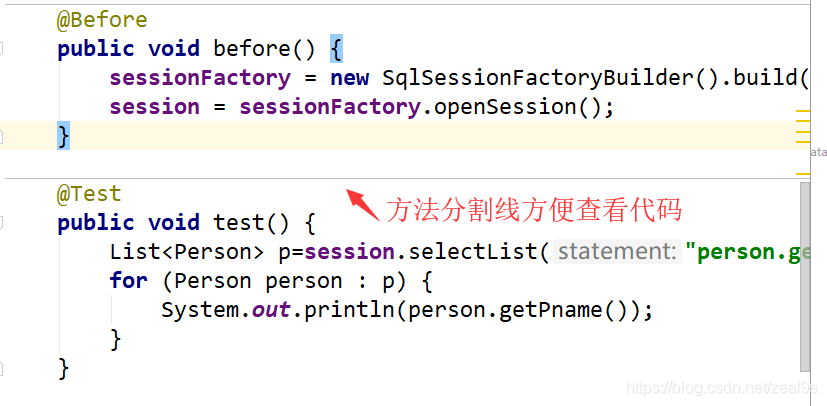
(2)设置方法
file–>settings–>editor–>appearance–>勾选
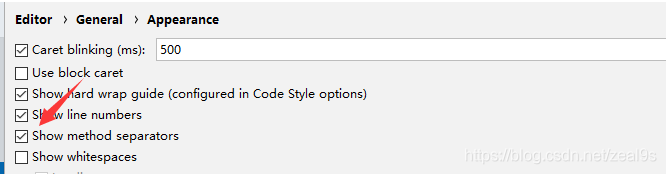
==========================================================================
(1)效果图
备注:idea的默认设置是严格区分大小写提示的,例如输入string不会提示string,不方便编码
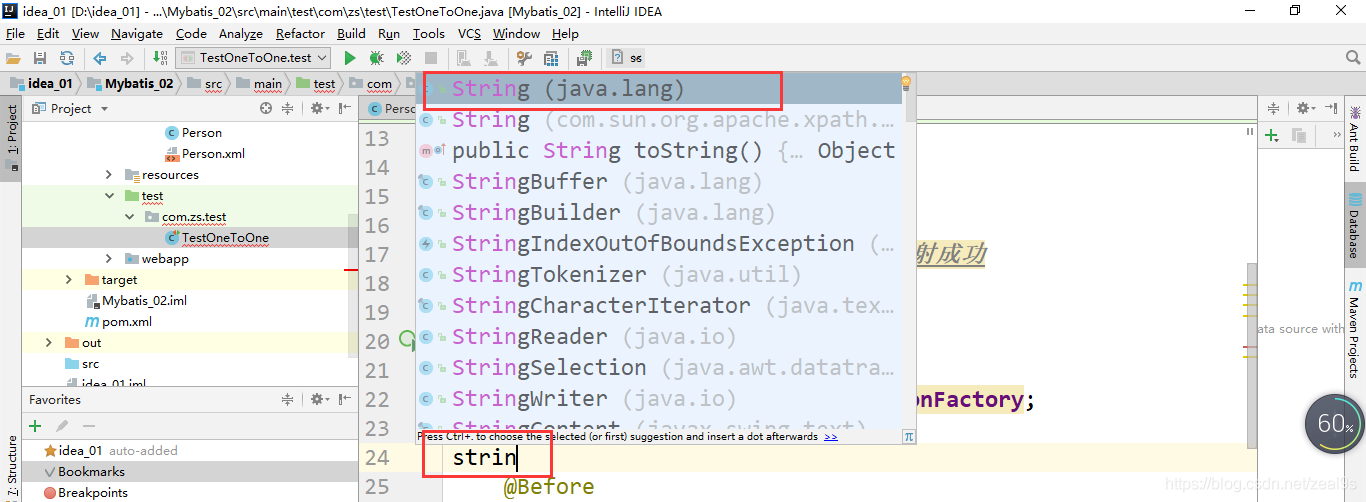
(2)设置方法
file–>settings–>editor–>general -->code completion -->
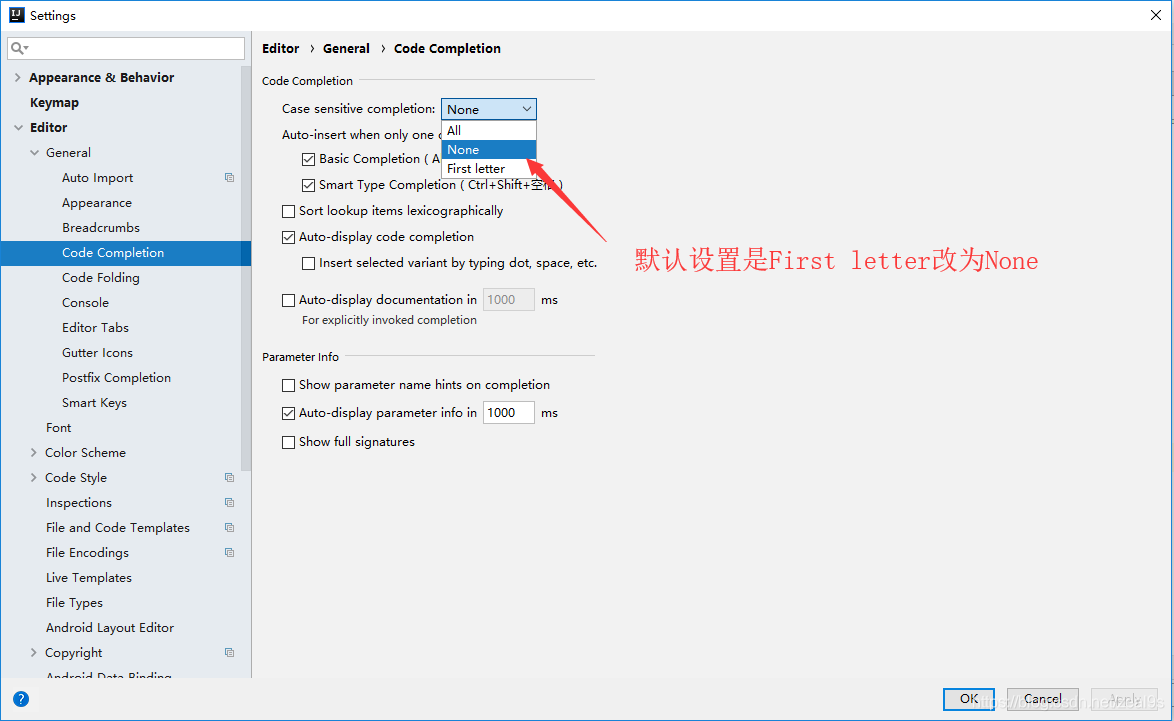
=======================================================================
(1)效果图
备注:有黑白两种风格
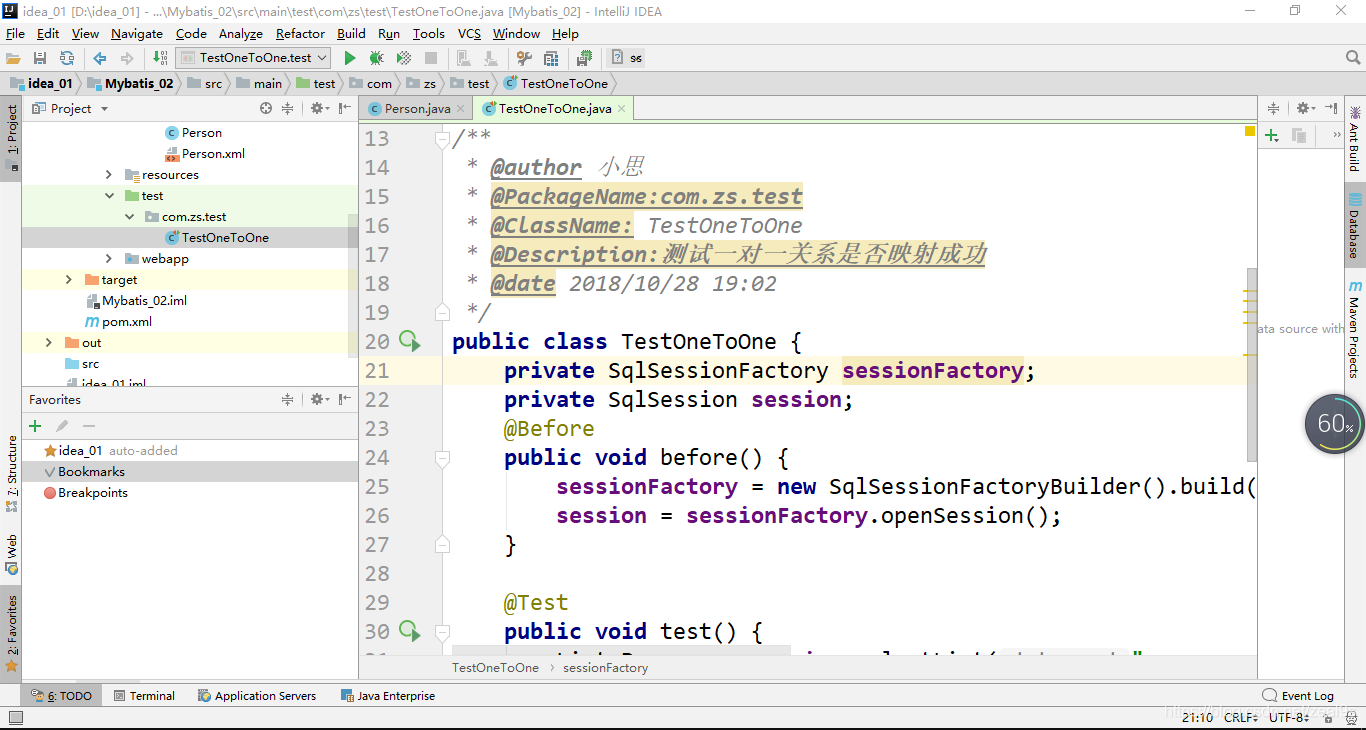
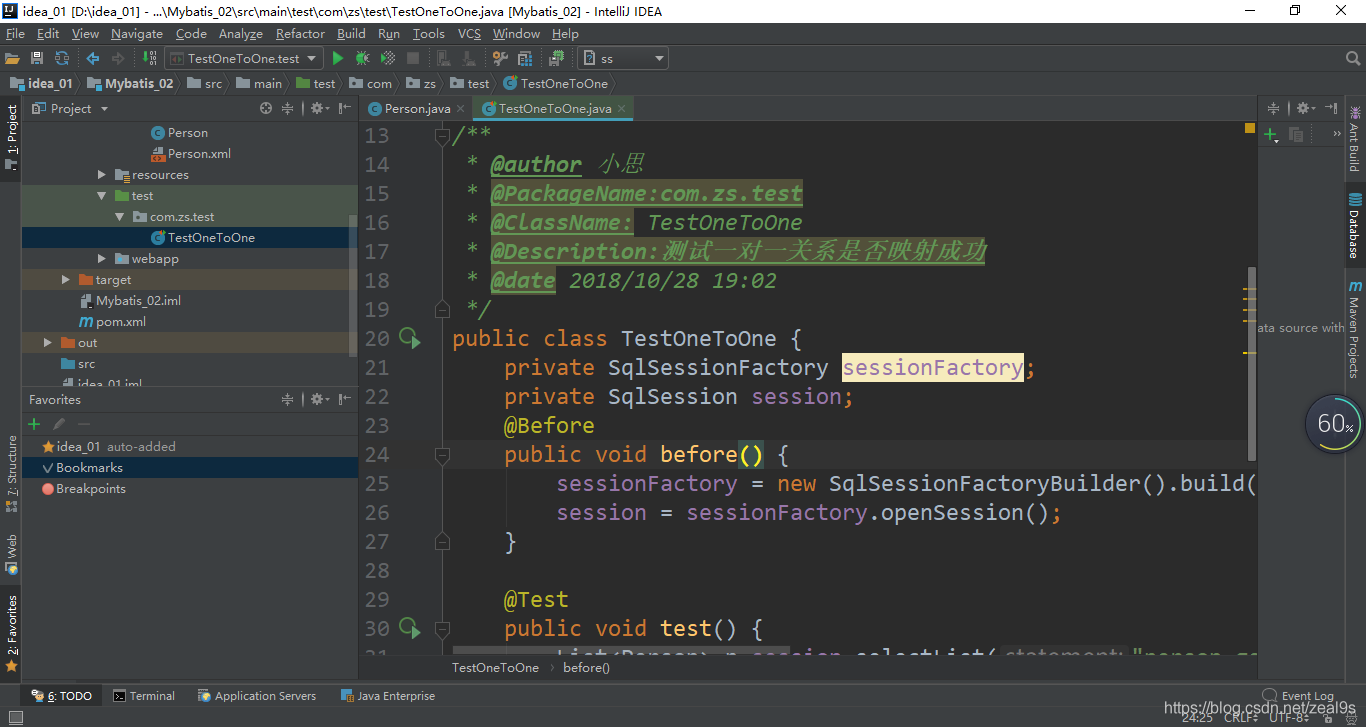
(2)设置方法
file–>settings–>appearance & behavior–>appearance–>
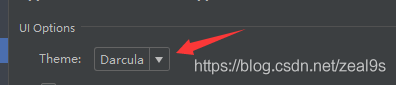
=========================================================================
(1)效果图
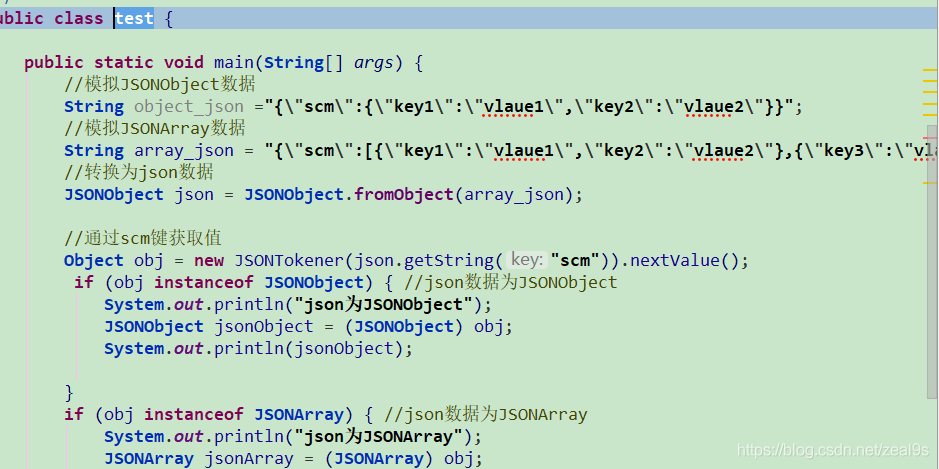
(2)设置方法
如果想将编辑页面变换主题,可以去设置里面调节背景颜色
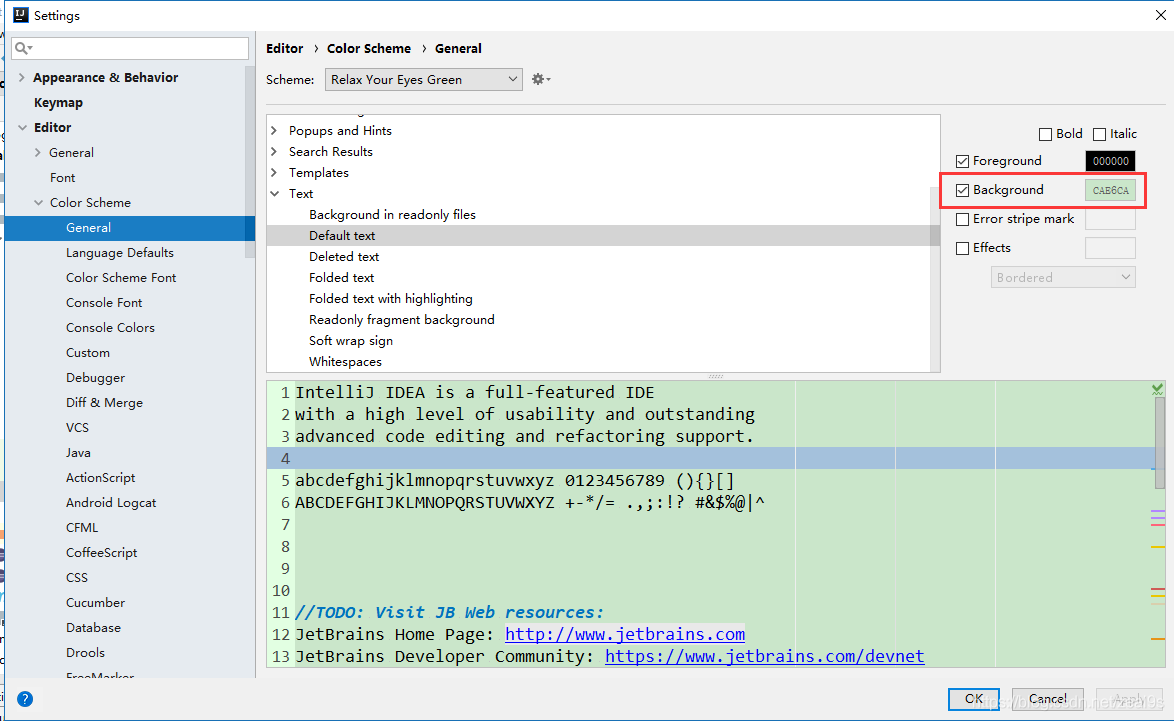
如果需要很好看的编码风格,这里有很多主题
http://color-themes.com/?view=index&layout=generic&order=popular&search=&page=1
点击相应主题,往下滑点击按钮

下载下来有很多jar包
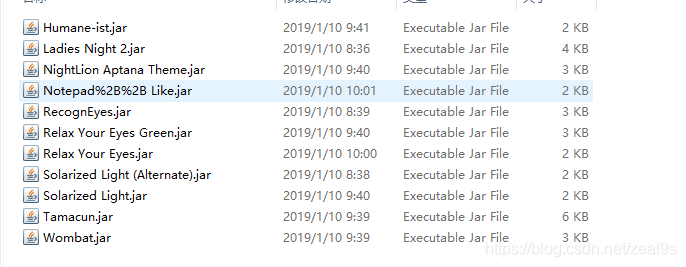
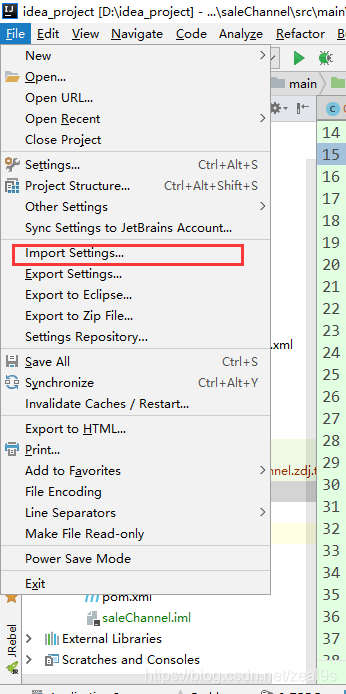
在上面的位置选择导入jar包,然后重启idea生效,重启之后去设置
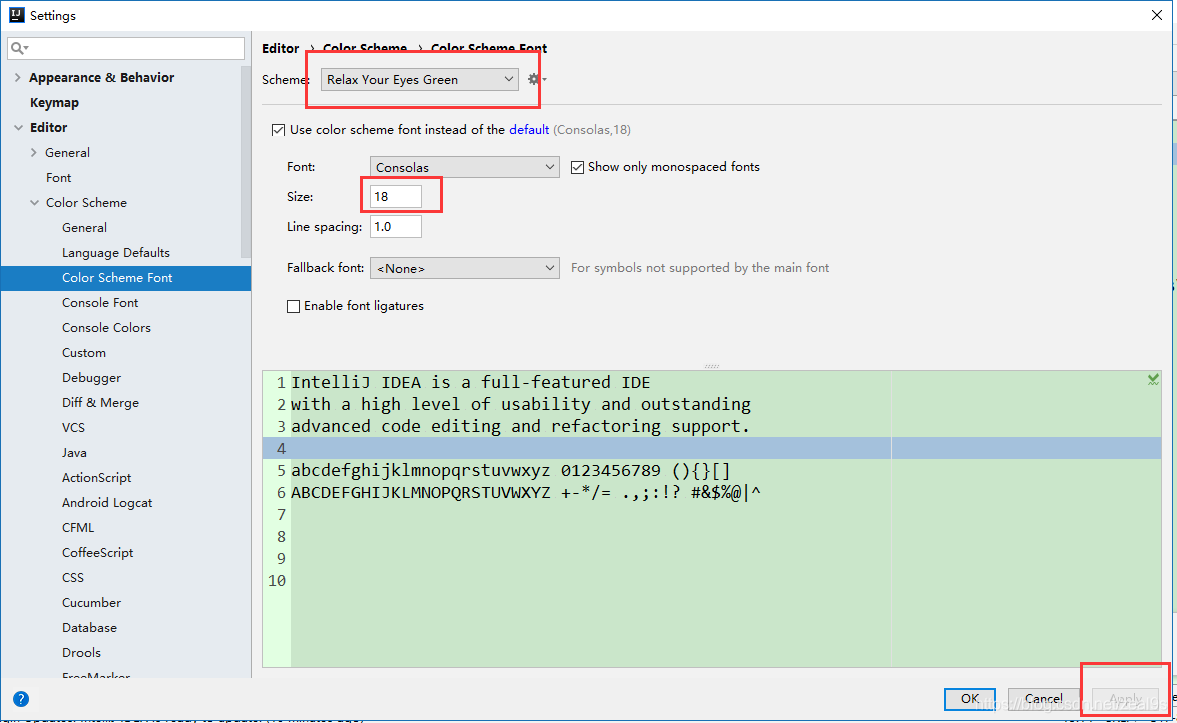
========================================================================
(1)效果图
备注:默认情况是需要手动导入包的,比如我们需要导入map类,那么需要手动导入,如果不需要使用了,删除了map的实例,导入的包也需要手动删除,设置了这个功能这个就不需要手动了,自动帮你实现自动导入包和去包,不方便截图,效果请亲测~
(2)设置方法
file–>settings–>editor–>general–>auto import–>
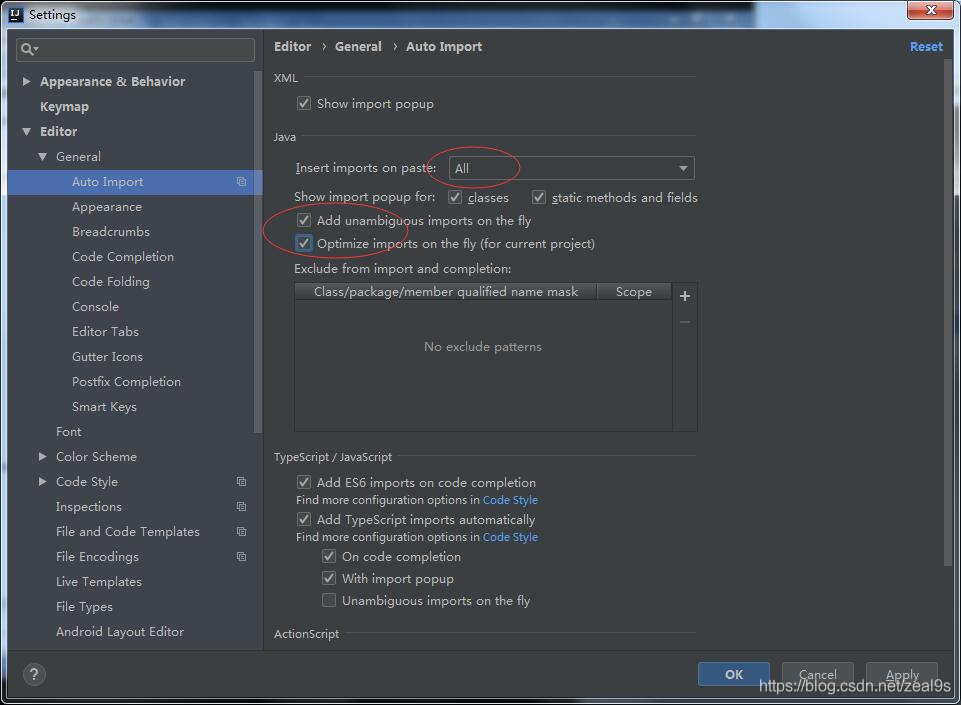
=============================================================================
(1)效果图
默认是显示单排的tabs:
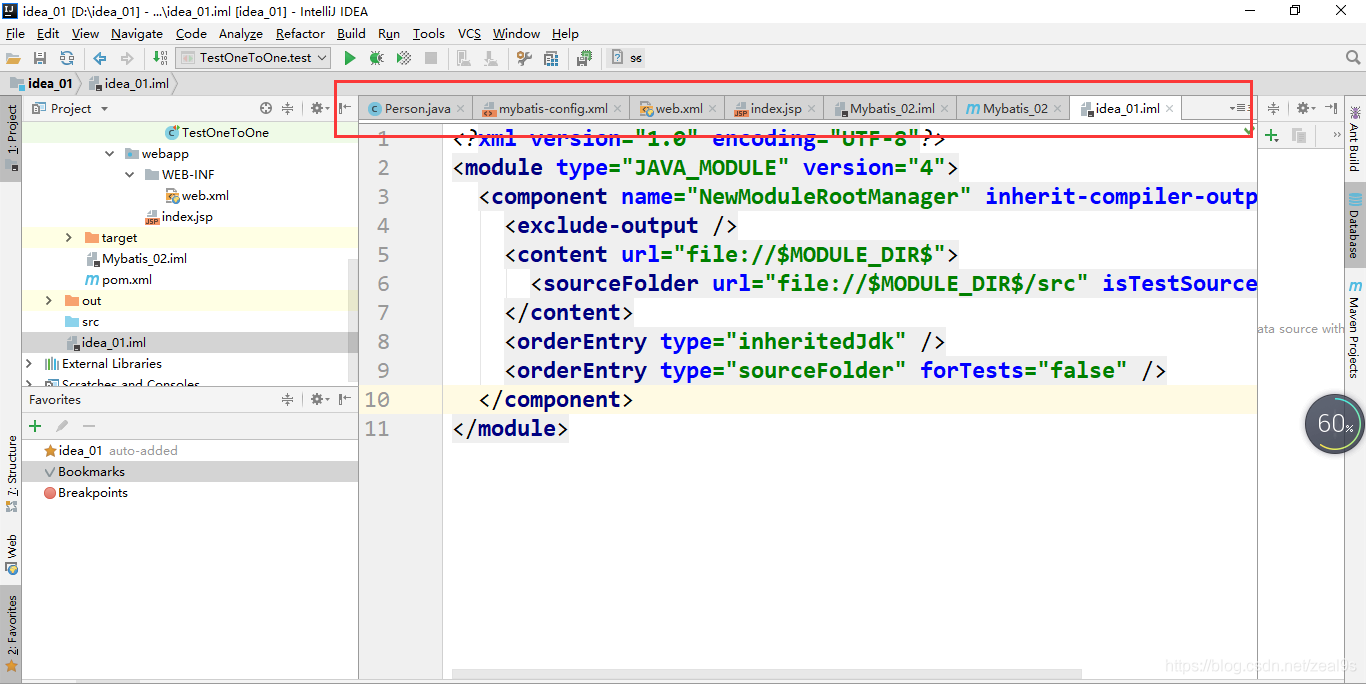
单行显示多个tabs:
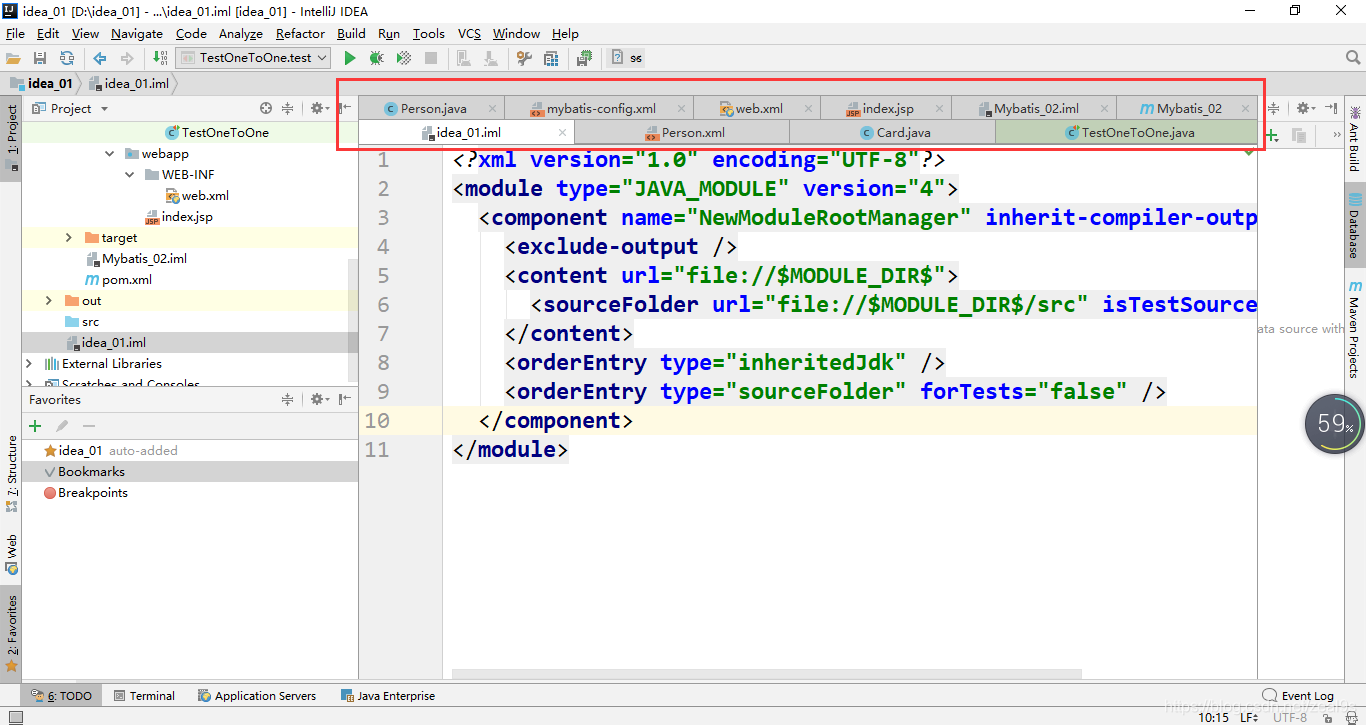
(2)设置方法
file–>settings–>editor–>general -->editor tabs–>去掉√
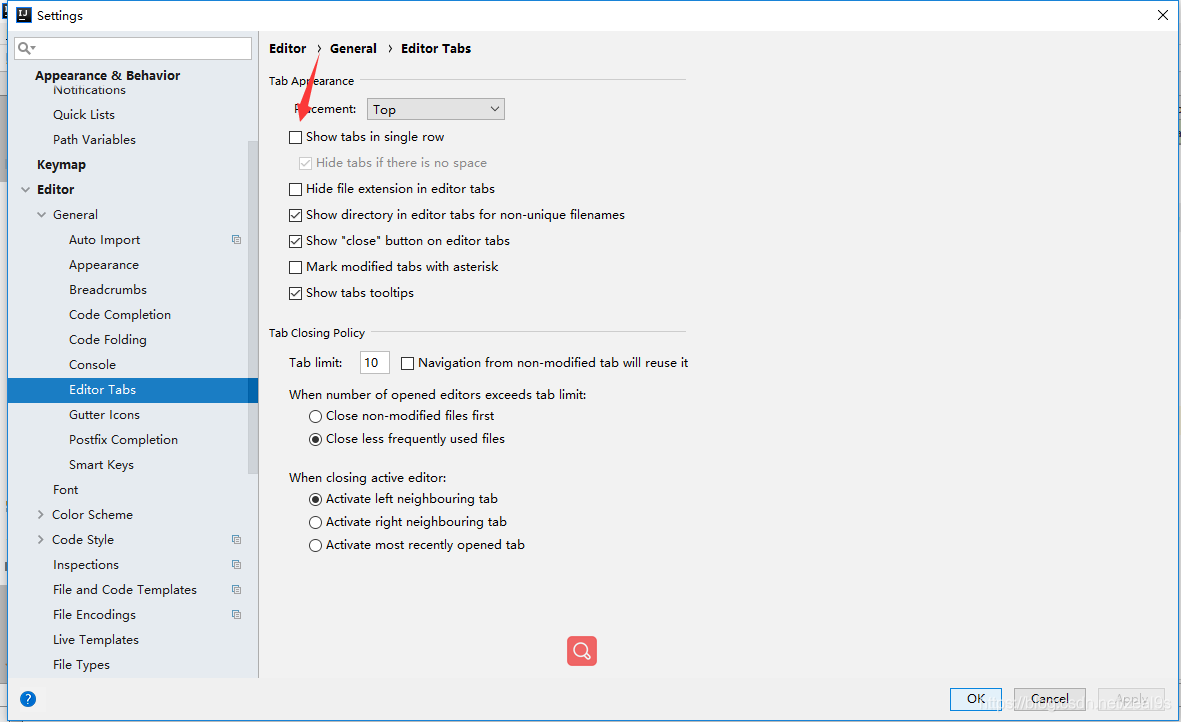
=======================================================================
(1)效果图
备注:默认安装启动idea字体很小,看着不习惯,需要调整字体大小与字体(有需要可以调整)
(2)设置方法
file–>settings–>editor–>font–>
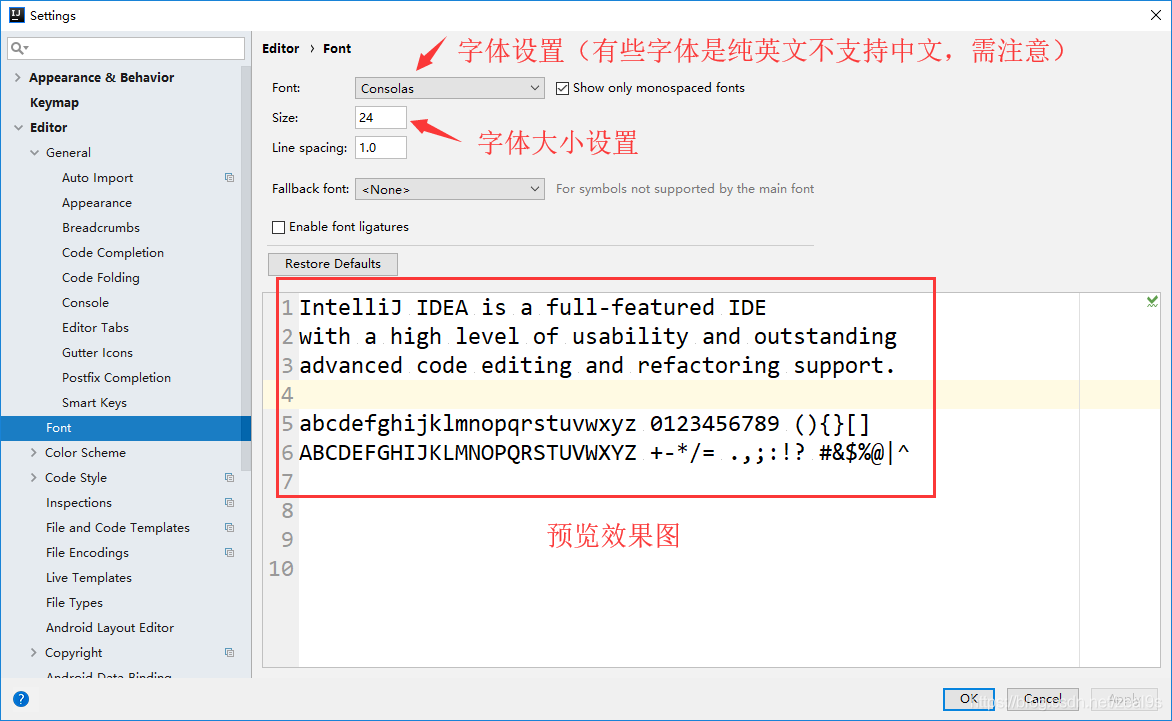
===================================================================================
(1)效果图
备注:团队开发时方便追究责任与管理查看
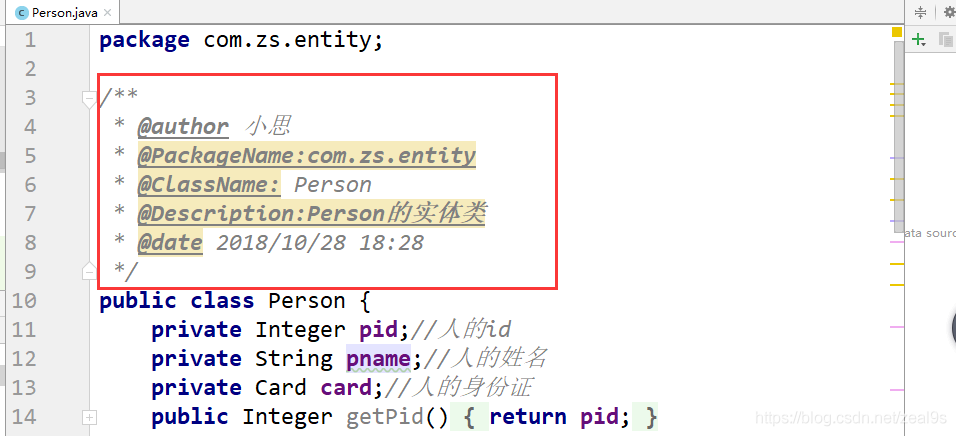

(2)设置方法
=============================================================================
(1)效果图
备注:eclipse如果需要对比代码,只需要拖动tabs即可,但是idea要设置
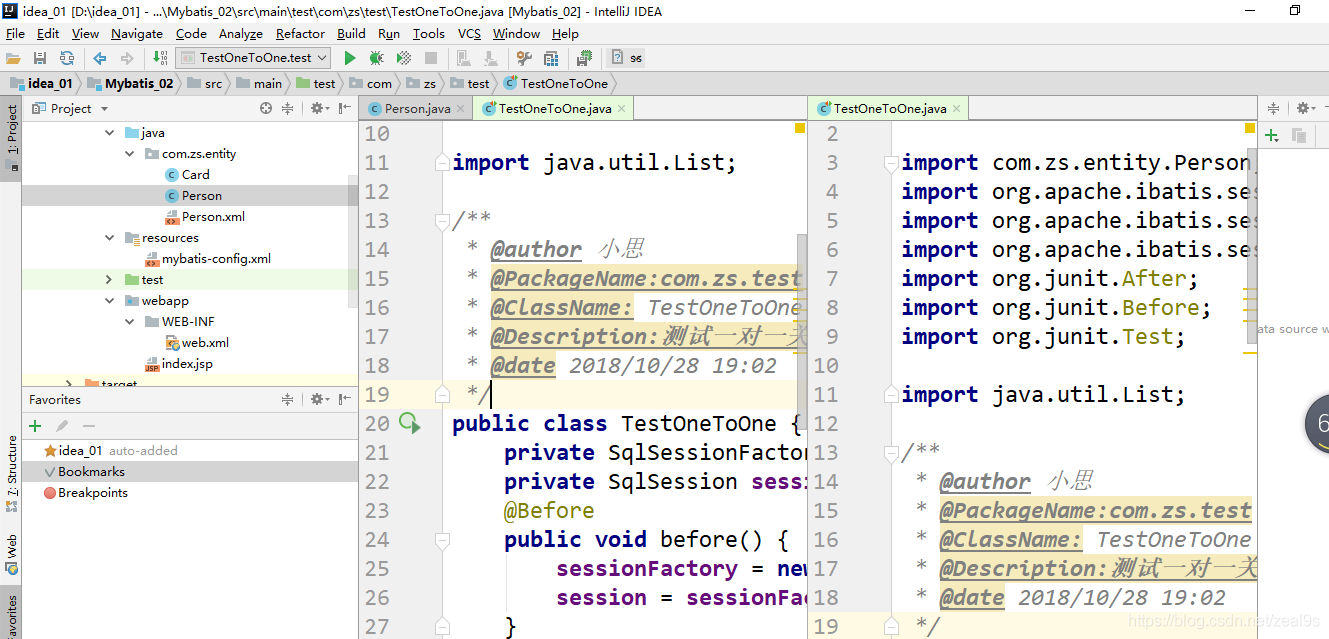
(2)设置方法
鼠标右击tabs
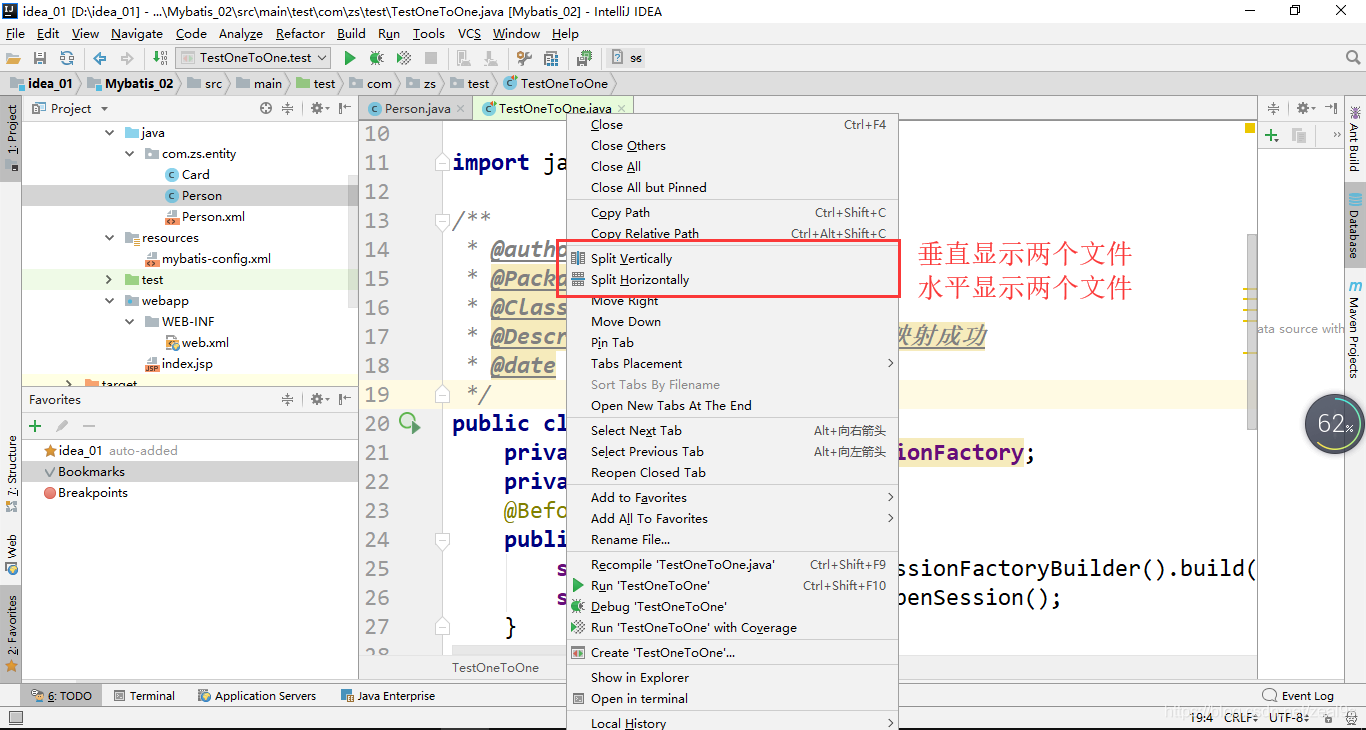
========================================================================
(1)效果图
备注:从eclipse移植到idea编码,好多快捷键不一致,导致编写效率降低,现在我们来更换一下快捷键
(2)设置方法
- 方法一:
file–>setting–>
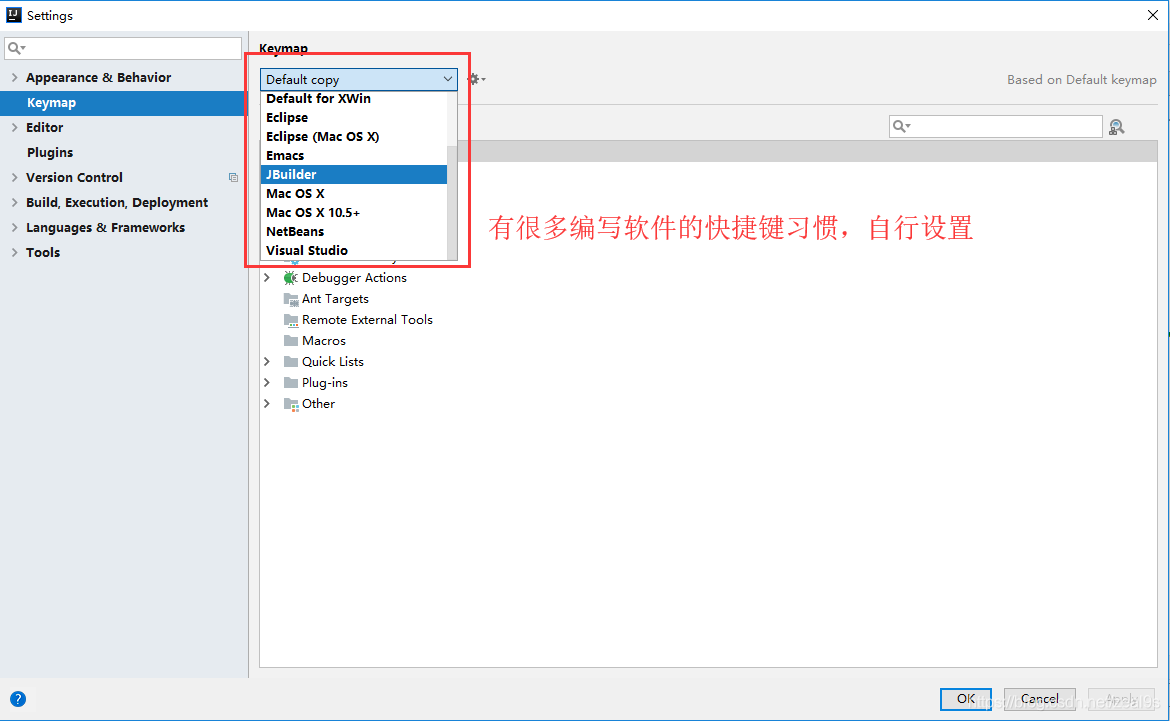
例如设置成eclipse的,设置好了之后可以ctrl+d删除单行代码(idea是ctrl+y)
-
方法二:设置模板
-
file–>setting–>
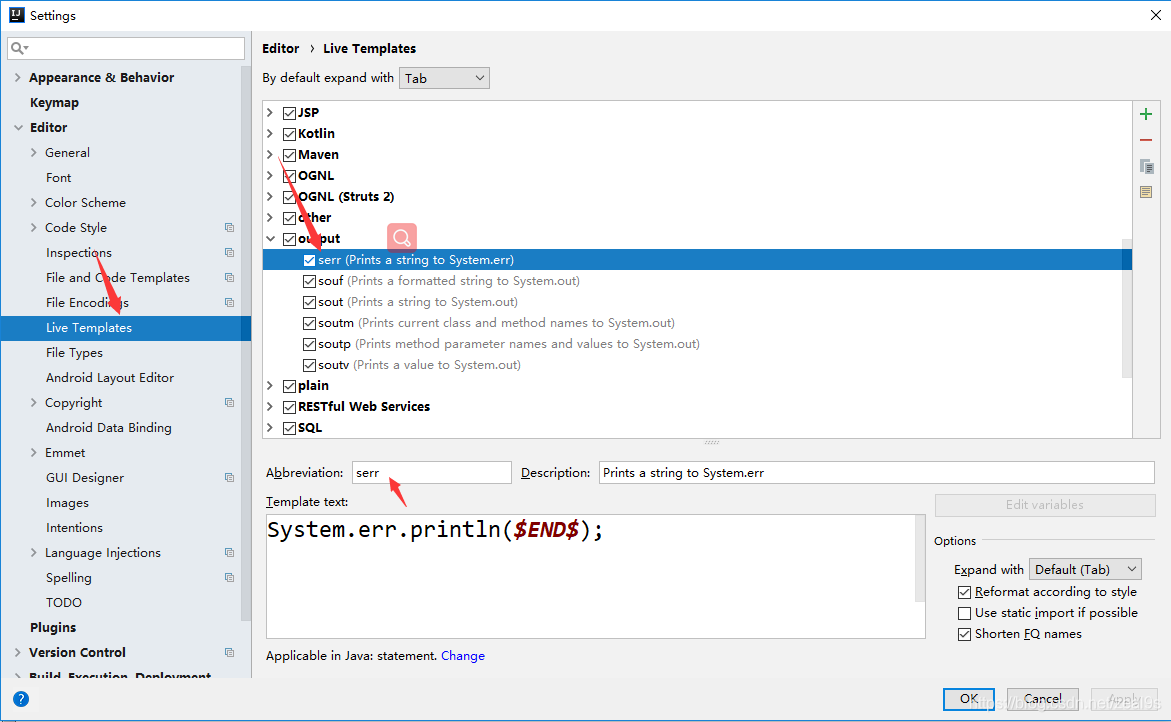
- 方法三:
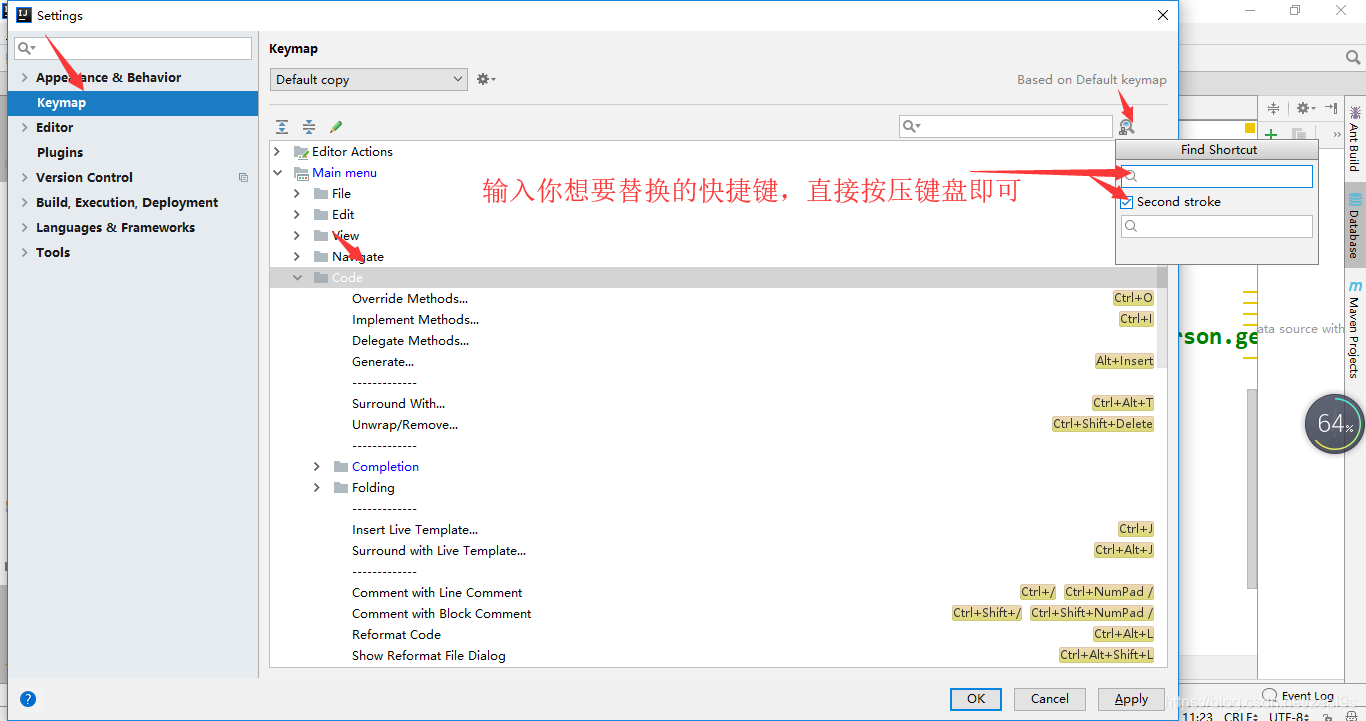
以ctrl+o重写方法为例
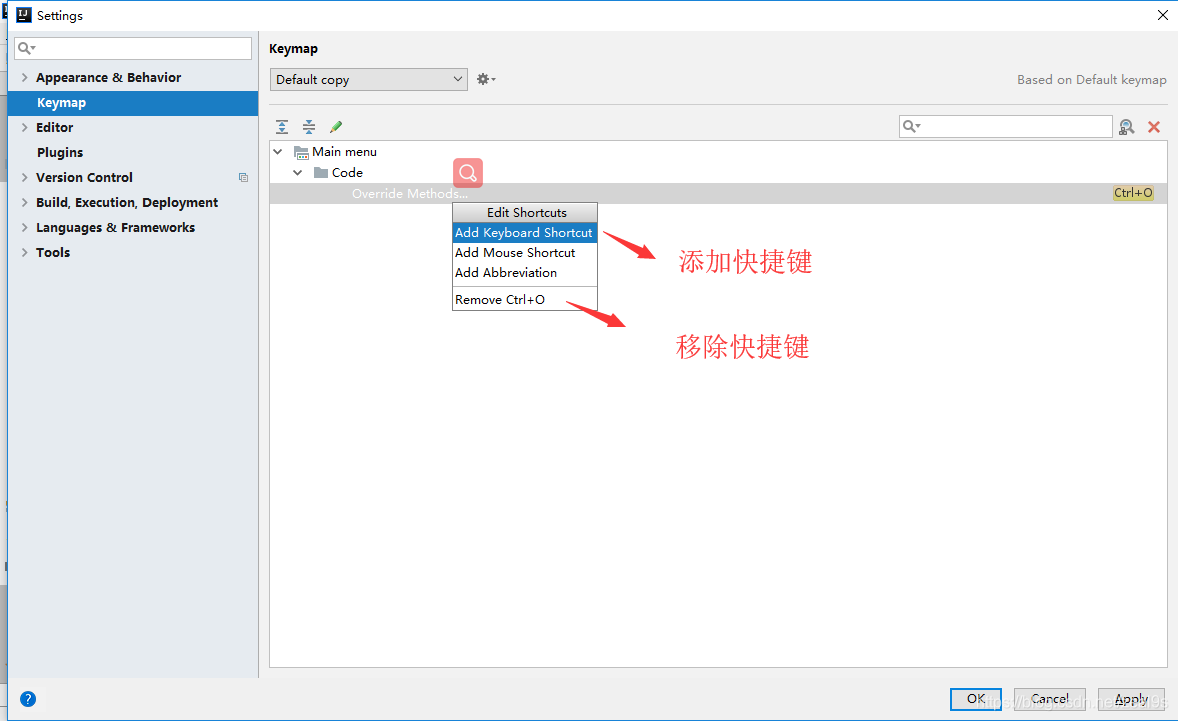
最后
自我介绍一下,小编13年上海交大毕业,曾经在小公司待过,也去过华为、oppo等大厂,18年进入阿里一直到现在。
深知大多数java工程师,想要提升技能,往往是自己摸索成长,自己不成体系的自学效果低效漫长且无助。
因此收集整理了一份《2024年java开发全套学习资料》,初衷也很简单,就是希望能够帮助到想自学提升又不知道该从何学起的朋友,同时减轻大家的负担。
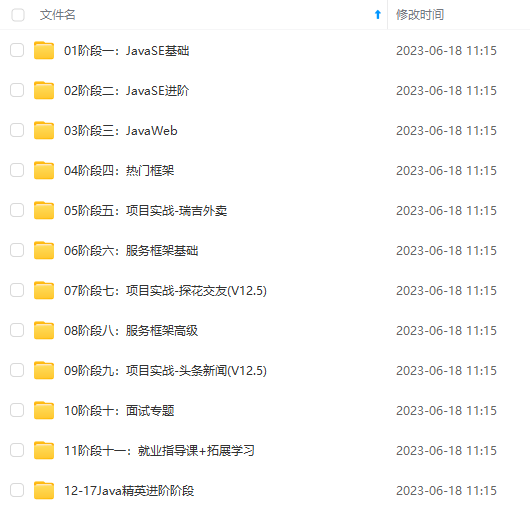
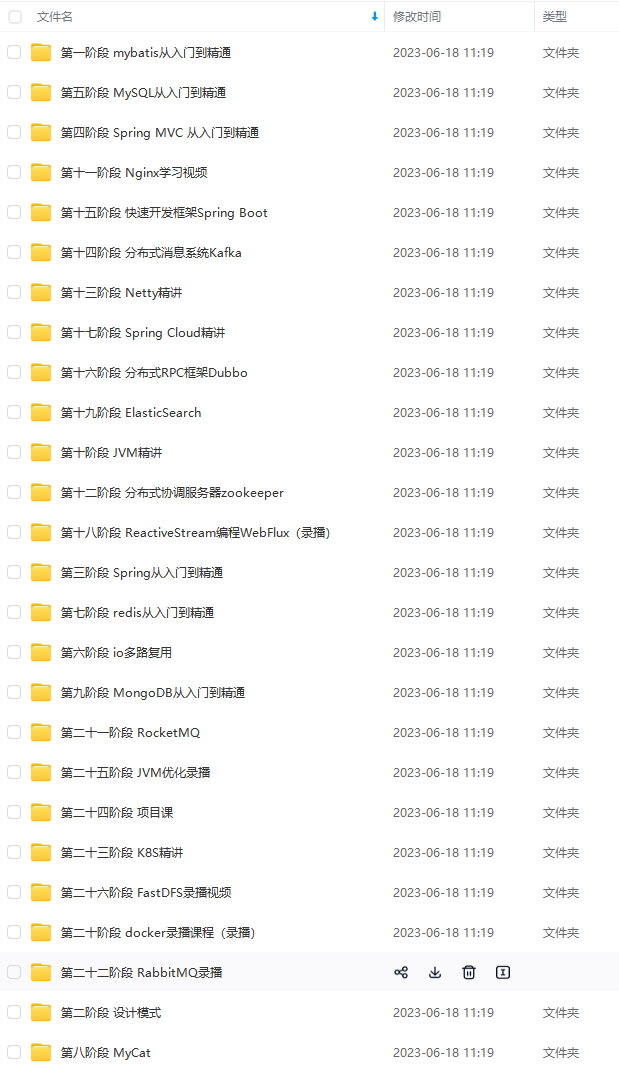
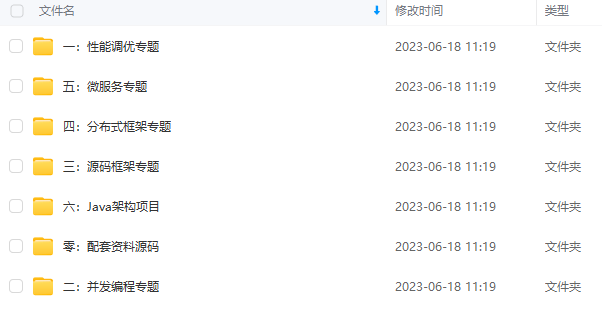
既有适合小白学习的零基础资料,也有适合3年以上经验的小伙伴深入学习提升的进阶课程,基本涵盖了95%以上java开发知识点,不论你是刚入门android开发的新手,还是希望在技术上不断提升的资深开发者,这些资料都将为你打开新的学习之门!
由于文件比较大,这里只是将部分目录截图出来,每个节点里面都包含大厂面经、学习笔记、源码讲义、实战项目、讲解视频,并且会持续更新!
6389553)]
[外链图片转存中…(img-hwqkezra-1715326389554)]
[外链图片转存中…(img-jbdvzydq-1715326389554)]
既有适合小白学习的零基础资料,也有适合3年以上经验的小伙伴深入学习提升的进阶课程,基本涵盖了95%以上java开发知识点,不论你是刚入门android开发的新手,还是希望在技术上不断提升的资深开发者,这些资料都将为你打开新的学习之门!
由于文件比较大,这里只是将部分目录截图出来,每个节点里面都包含大厂面经、学习笔记、源码讲义、实战项目、讲解视频,并且会持续更新!


发表评论